Per attivare i 3 tasti a schermo su Android, segui questi passaggi:
- Vai nelle impostazioni del tuo dispositivo. Questa opzione può variare leggermente a seconda della versione di Android e del produttore del telefono.
- Cerca la sezione relativa alla navigazione o ai tasti. Potrebbe essere denominata “Gestione generale” o “Accessibilità”.
- Una volta trovata la sezione appropriata, cerca l’opzione per i tasti di navigazione o i tasti a schermo. Potrebbe essere indicato come “Navigazione” o “Tasti di navigazione”.
- Seleziona l’opzione per visualizzare i 3 tasti a schermo: “Indietro”, “Home” e “Multitasking”. Questa opzione potrebbe essere denominata “Barra di navigazione” o “Barra dei tasti”.
- Attiva l’opzione per abilitare i 3 tasti a schermo. In alcuni casi, potresti anche avere la possibilità di personalizzare l’ordine dei tasti o aggiungere funzionalità aggiuntive, come il blocco schermo o la cattura schermo.
- Una volta attivati, i 3 tasti a schermo ti permetteranno di navigare nel sistema operativo Android in modo simile a come facevi con il tuo precedente dispositivo. Potrai tornare alla schermata precedente premendo il tasto “Indietro”, tornare alla schermata iniziale premendo il tasto “Home” e visualizzare le app recenti premendo il tasto “Multitasking”.
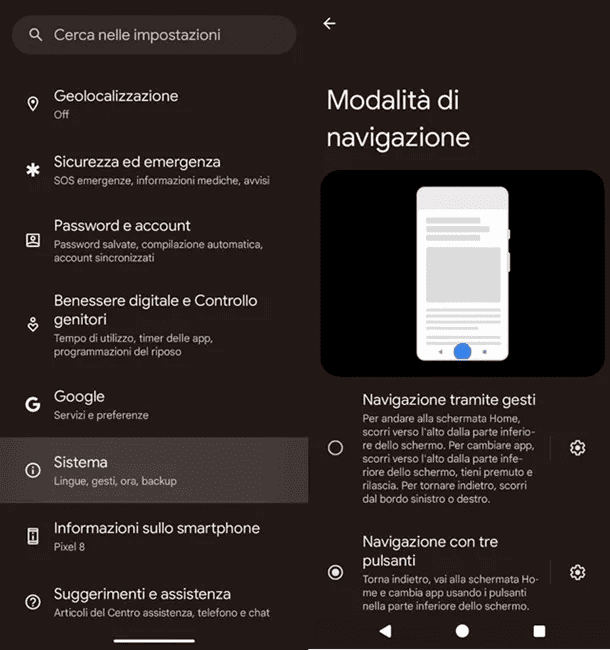
Ricorda che i passaggi esatti possono variare in base al modello specifico del tuo telefono e alla versione di Android in uso. Se hai difficoltà a trovare queste opzioni, consulta il manuale utente del tuo dispositivo o contatta il supporto del produttore per assistenza aggiuntiva.


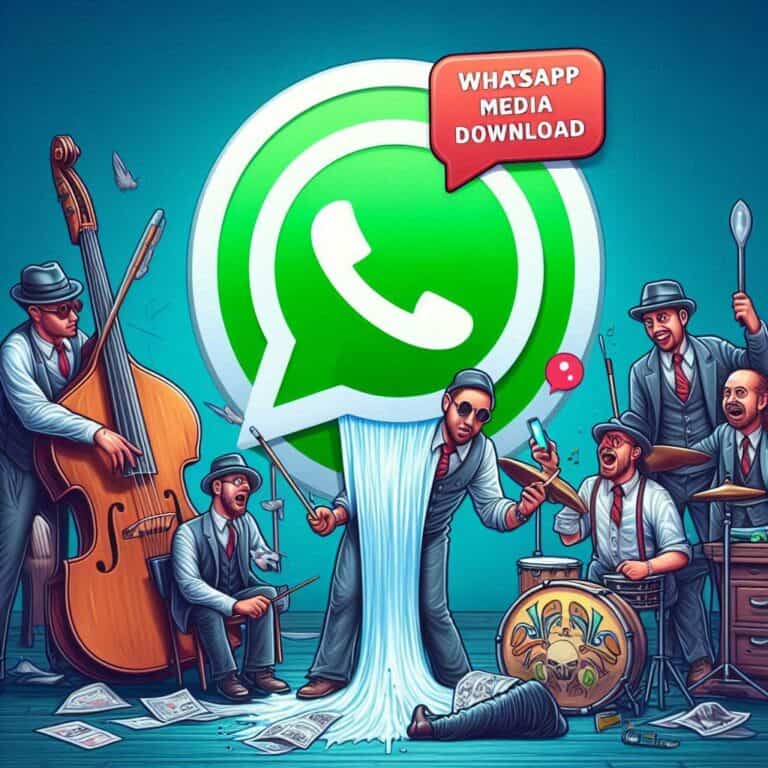

1 thought on “Come attivare i 3 tasti a schermo su Android”
Comments are closed.